Microsoft Word, Excel, PowerPoint 및 Outlook과 같은 프로그램은 중요한 상황별 정보를 제공하는 상태 표시줄을 배포합니다. 필요에 맞게 수정하십시오.
상태 표시줄은 Microsoft 365, Office 2019, Office 2016 및 Office 2013을 포함하여 현재 지원되는 모든 데스크톱 버전의 Microsoft Office 응용 프로그램에 나타납니다.
상태 표시줄이란 무엇입니까?
이 유용한 도구 모음은 사용자 인터페이스의 왼쪽 하단 모서리에 있습니다. 예를 들어 Word에서 기본 정보에는 10페이지 중 2페이지 가 포함될 수 있습니다. 최신 비즈니스 보고서 또는 206,017단어 당신이 쓰고 있는 서사적 판타지 소설을 위해.
상태 표시줄 사용자 정의
사용자 지정 옵션을 찾으려면 상태 표시줄을 마우스 오른쪽 버튼으로 클릭합니다. 상태 표시줄에 표시할 수 있는 사용 가능한 정보 목록을 살펴보십시오. 사용하려는 항목을 찾으면 클릭하여 문서에 대해 활성화합니다. 옵션은 애플리케이션 및 애플리케이션 버전에 따라 다릅니다.
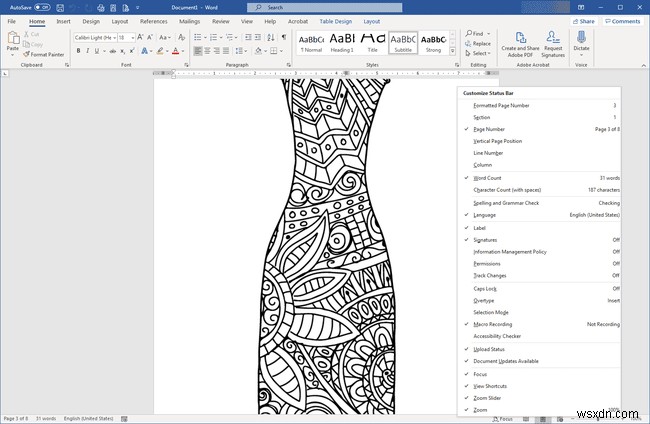
추가 팁
각 문서의 상태 표시줄을 사용자 지정해야 합니다. 모든 문서의 상태 표시줄을 변경하려면 일반 템플릿에서 수정하십시오.
다음은 몇 가지 유용한 옵션입니다.
- 세로 페이지 위치와 같은 시각적 또는 디자인 도구 , 커서가 주어진 순간에 정확히 어디에 있는지 보여줍니다.
- 변경 사항 추적 설정 또는 해제 . 검토 탭에서 이 상태 정보를 볼 수 있지만 자주 전환하면 상태 표시줄이 훨씬 쉬워집니다.
- 줄 번호 일부 큰 문서에서 도움이 되거나 문서의 특정 위치로 주의를 돌리려는 사람과 공동 작업할 때 도움이 됩니다.
- 여러 작성자가 동시에 또는 실시간으로 편집할 수 있는 최신 버전 또는 무료 버전의 Word를 사용하는 사람들을 위한 공동 작업 도구입니다. 이러한 유형의 문서 작업을 하지 않더라도 편집 중인 작성자 수와 같은 상태 정보를 계속 사용할 수 있습니다. 및 문서 업데이트 사용 가능 유지하기 위해.
- Excel에서 상태 표시줄에 표시되는 계산을 사용자 지정합니다.
- PowerPoint 또는 Outlook에서 대부분의 상태 표시줄 옵션은 기본적으로 활성화되어 있으므로 너무 어수선한 경우 제거하는 것이 좋습니다.
